docker 核心原理
docker 网络
docker安装后自动创建3种网络 docker network ls 查看:
- bridge
- host
类似Vmware的NAT模式。 - none
通过 docker info 可见支持的网络类型:Network: bridge host ipvlan macvlan null overlay
docker使用Linux桥接网卡,在宿主机虚拟一个docker容器网桥(docker0),docker启动一个容器时会根据docker网桥的网段分配给容器一个IP地址,称为Container-IP,同时docker网桥是每个容器的默认网关。因为在同一宿主机内的容器都接入同一个网桥,这样容器之间就能够通过容器的Container-IP直接通信。外部网络无法直接寻址到 Container-IP,需要通过端口映射访问。
| 网络模式 | 配置 | 说明 |
| host | -net=host | 容器使用宿主的IP和端口,共享Network namespace |
| container | -net=container:${NAME_or_ID} | 容器使用另一个容器的Network namespace,共享指定容器的IP、端口。 k8s的pod就是多个容器共享一个Network namespace |
| none | -net=none | 容器有独立的Network namespace,没有进行网络设置。关闭了容器的网络功能 |
| bridge | -net=bridge | (默认)为每个容器分配、设置IP等,并将容器连接到docker0虚拟网桥,通过docker0、iptables nat表配置与宿主机通信 |
| macvlan network | 无 | 容器具备Mac地址,使其显示为网络上物理设备 |
| Overlay | 无 | (覆盖网络)用VXLAN实现的bridge模式,用于集群部署,但被k8s替代 |
bridge 网络
可通过 bridge-utils 工具查看虚拟网卡的绑定,使用命令
brctl show
通过docker0这个网络接口实现,使用它访问本机以太网接口才能访问互联网。
利用veth pair技术,在宿主机创建两个虚拟网络接口设备,如veth0和veth1。veth pair技术保证无论哪个veth接收到网络报文都会传给另一个。Docker Daemon 将veth0附加到docker0网球,将veth1添加到 Container 所属 namespace 下并改名eth0。保证发到veth0的网络报文会被 eth0 接收。实现宿主到Docker网络的联通,保证Container单独使用eth0,实现容器网络环境的隔离。
# ip address
4: docker0: <BROADCAST,MULTICAST,UP,LOWER_UP> mtu 1500 qdisc noqueue state UP group default
link/ether 02:42:c9:d8:4b:e9 brd ff:ff:ff:ff:ff:ff
inet 172.17.0.1/16 brd 172.17.255.255 scope global docker0
valid_lft forever preferred_lft forever
inet6 fe80::42:c9ff:fed8:4be9/64 scope link
valid_lft forever preferred_lft forever
8: vethf12112f@if7: <BROADCAST,MULTICAST,UP,LOWER_UP> mtu 1500 qdisc noqueue master docker0 state UP group default
link/ether d2:be:31:25:8c:a2 brd ff:ff:ff:ff:ff:ff link-netnsid 0 # 运行容器后绑定到宿主机的网卡
inet6 fe80::d0be:31ff:fe25:8ca2/64 scope link
valid_lft forever preferred_lft forever
# docker network ls
NETWORK ID NAME DRIVER SCOPE
ef8272fb9c5e bridge bridge local
e07b24199963 host host local
f774e5f8e726 none null local
# docker network inspect bridge
[
{
"Name": "bridge",
"Id": "ef8272fb9c5e56c95d9f746ac1a797e3d68b6bd1aeac2310243001cca3b10d25",
"Created": "2023-06-09T14:15:31.584462687+08:00",
"Scope": "local",
"Driver": "bridge",
"EnableIPv6": false,
"IPAM": {
"Driver": "default",
"Options": null,
"Config": [
{
"Subnet": "172.17.0.0/16",
"Gateway": "172.17.0.1"
}
]
},
"Internal": false,
"Attachable": false,
"Ingress": false,
"ConfigFrom": {
"Network": ""
},
"ConfigOnly": false,
"Containers": {
"0d212b96a324802c3b2ebe62e4f0e89aa6df5fbb051a35761c54b163e72d4d91": {
"Name": "nginx1",
"EndpointID": "143e0a7e54fa6336bd1eb4ec516d05f638058579cf77aeecbf1a8fccfb9d8bfd",
"MacAddress": "02:42:ac:11:00:02",
"IPv4Address": "172.17.0.2/16", # 使用bridge网卡的容器的ip地址
"IPv6Address": ""
}
},
"Options": {
"com.docker.network.bridge.default_bridge": "true",
"com.docker.network.bridge.enable_icc": "true",
"com.docker.network.bridge.enable_ip_masquerade": "true",
"com.docker.network.bridge.host_binding_ipv4": "0.0.0.0",
"com.docker.network.bridge.name": "docker0",
"com.docker.network.driver.mtu": "1500"
},
"Labels": {}
}
]创建容器和网络时流程如下:
- 创建一对虚拟接口/网卡,也就是veth pair,分别放到本地主机和新容器中;
- 本地主机一端桥接到默认的 docker0 或指定网桥上,并具有一个唯一的名字,如 vetha596da4;
- 容器一端放到新容器中,并修改名字作为 eth0,这个网卡/接口只在容器的名字空间可见;
- 从网桥可用地址段中(也就是与该bridge对应的network)获取一个空闲地址分配给容器的 eth0,并配置默认路由到桥接网卡 vetha596da4。
- 容器通过虚拟网卡 eth0 与其他容器和网络通信
容器间通信
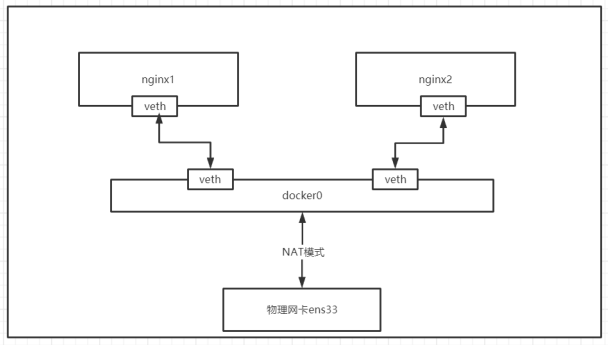
生成不同的虚拟网卡对,分别绑定到各自的虚拟机内部和宿主机的docker0网卡。各个容器位于同一个网段,可以通过ip相互通信。
容器重启可能导致ip重新分配,这需要实现容器间通过名称通信。可以使用 --link mysql_1 将容器和mysql_1容器进行连接获取ip。docker run -itd --name nginx2 --link nginx1 nginx:latest 这条命令相当于在nginx2中添加了一条nginx1的dns解析,但nginx1无法解析nginx2名称,不推荐使用此参数。
将容器添加到手动创建的bridge网卡后,容器间可通过容器名称相互访问。
docker network create -d bridge lagou-bridge
docker network inspect lagou-bridge
docker run -itd --name nginx3 --network lagou-bridge nginx:latest # 启动容器连接到 lagou-bridge 网络
docker network connect lagou-bridge nginx1 # 将已有容器连接到指定bridge网桥
docker network inspect lagou-bridge
[
{
"Name": "lagou-bridge",
"Id": "70a70ecf04354ea0f4dcfa49ba8bac29ed09b82e0e9e703b66c51d9123bf7563",
"Created": "2023-06-09T15:42:57.037911399+08:00",
"Scope": "local",
"Driver": "bridge",
"EnableIPv6": false,
"IPAM": {
"Driver": "default",
"Options": {},
"Config": [
{
"Subnet": "172.18.0.0/16",
"Gateway": "172.18.0.1"
}
]
},
"Internal": false,
"Attachable": false,
"Ingress": false,
"ConfigFrom": {
"Network": ""
},
"ConfigOnly": false,
"Containers": {
"0d212b96a324802c3b2ebe62e4f0e89aa6df5fbb051a35761c54b163e72d4d91": {
"Name": "nginx1", # 此时 nginx1 容器有两张虚拟网卡
"EndpointID": "c00c533884cc8f31c5c9ca26664d94ffba77d88b993c38805dd4aa2305ef7dcc",
"MacAddress": "02:42:ac:12:00:03",
"IPv4Address": "172.18.0.3/16",
"IPv6Address": ""
},
"bfb357da44c8ce470e85aad1fa53d67e0732e2659d0901a928a38598e484b746": {
"Name": "nginx3",
"EndpointID": "84c7617bfbd6dafc6ce4290432ba775a76d562fdf0588db91b7d3d454e601be8",
"MacAddress": "02:42:ac:12:00:02",
"IPv4Address": "172.18.0.2/16",
"IPv6Address": ""
}
},
"Options": {},
"Labels": {}
}
]容器分配固定IP
docker network create -d bridge \
--subnet=172.172.0.0/24 \
--gateway 172.172.0.1 \
lagou-network
docker run -itd --name nginx3 -p 80:80 --net lagou-network --ip 172.172.0.10 nginx:latest # 给容器指定ipdocker 数据卷
用于docker的数据持久化
- 数据卷可以在容器之间共享或重用数据
- 数据卷中的更改可以立即生效
- 数据卷中的更改不会包含在镜像的更新中
- 数据卷默认会一直存在,即使容器被删除
- 数据卷的生命周期一直持续到没有容器使用它为止
两种管理数据的方式:
- 数据卷:Data Volumes 容器内数据直接映射到本地主机环境
- 数据卷容器:Data Volume Containers 使用特定容器维护数据卷
可以使用 docker cp 命令在宿主机和容器间相互复制,但是不常用。
数据卷
将宿主机的目录直接映射到容器。
- 挂载数据卷应当使用 run 而非 create/start
- 尽量使用目录挂载而非文件挂载
数据卷三种类型,第1种在宿主机特定目录下,后2种在docker管理目录下,一般为/var/lib/docker/volumes:
- 宿主机数据卷(推荐):直接在宿主机的文件系统中但是容器可以访问(bind mount)
- 命名数据卷:磁盘上Docker管理的数据卷,但是这个卷有个名字。
- 匿名数据卷:磁盘上Docker管理的数据卷,因为没有名字想要找到不容易,Docker来管理这些文件。
宿主机数据卷
将宿主机的目录挂载到容器,除docker进程外的其他进程也可以修改内容。
如果挂载一个空数据卷到容器的非空目录,容器中文件会被复制到这个数据卷。
如果挂载一个非空数据卷到容器的一个目录,那么容器中原始文件会被数据卷中文件覆盖隐藏。
docker run -itd --name mysql
--restart always
--privileged=true
-p 3306:3306
-e MYSQL_ROOT_PASSWORD=admin
-v /data/mysql:/var/lib/mysql:rw
mysql:5.7.31
--character-set-server=utf8 --collation-server=utf8_general_ci
通过 -v 容器内路径:ro/rw 指定读写权限
ro 说明只能通过宿主机修改文件,容器没有写权限注意宿主机目录的权限,如果权限不足可能导致容器启动失败。开发阶段一般使用777权限,生产环境视情况而定。
命名的数据卷
通过 docker volume 命令对命名数据卷进行管理
dockers run -v xx-volume:/etc/nginx nginx:latest # 自动创建命名数据卷
docker volume ls # 查看命名数据卷
docker volume create xxx # 创建命名数据卷
docker inspect xxx # 查看挂载点,一般位于 /var/lib/docker/volumes/xxx匿名数据卷
dockers run -v /etc/nginx nginx:latest # 自动创建匿名数据卷
docker volume ls # 查看数据卷,匿名数据卷一般生成一个类似UUID的字符串作为名称
docker inspect xxx # 查看挂载点,一般位于 /var/lib/docker/volumes/xxx数据卷容器
数据卷是将容器直接挂载到宿主机上;数据卷容器是将多个容器统计挂载到一个容器,再将这个中间容器挂载到宿主机。用于多个容器间共享一些持续更新的数据。使用 docker run 命令的 --volumes-from 参数指定要挂载的数据卷容器,它不需要处于运行状态。

# 数据卷容器,无需运行,将宿主机目录挂载到容器
docker run -d --name data-volume
-v /data/nginx:/usr/share/nginx/html
-v /data/mysql:/var/lib/mysql
centos:7.8.2003
# 将容器目录挂载到容器,多个nginx可共享一个数据卷
docker run -itd --name nginx01
-p 80:80
--volumes-from data-volume
nginx:1.19.3-alpine
# 将容器目录挂载到容器,多个MySQL不可以共享一个数据卷
docker run -itd --name mysql01
--restart always
--privileged=true
-p 3306:3306
-e MYSQL_ROOT_PASSWORD=admin
--volumes-from data-volume
mysql:5.7.31
--character-set-server=utf8 --collation-server=utf8_general_cidocker-compose
docker-compose配置文件详解
Compose和Docker兼容性:
Compose 文件格式有3个版本,分别为1, 2.x 和 3.x
目前主流的为 3.x 其支持 docker 1.13.0 及其以上的版本
常用参数:
version # 指定 compose 文件的版本
services # 定义所有的 service 信息, services 下面的第一级别的 key 既是一个 service 的名称
build # 指定包含构建上下文的路径, 或作为一个对象,该对象具有 context 和指定的 dockerfile 文件以及 args 参数值
context # context: 指定 Dockerfile 文件所在的路径
dockerfile # dockerfile: 指定 context 指定的目录下面的 Dockerfile 的名称(默认为 Dockerfile)
args # args: Dockerfile 在 build 过程中需要的参数 (等同于 docker container build --build-arg 的作用)
cache_from # v3.2中新增的参数, 指定缓存的镜像列表 (等同于 docker container build --cache_from 的作用)
labels # v3.3中新增的参数, 设置镜像的元数据 (等同于 docker container build --labels 的作用)
shm_size # v3.5中新增的参数, 设置容器 /dev/shm 分区的大小 (等同于 docker container build --shm-size 的作用)
command # 覆盖容器启动后默认执行的命令, 支持 shell 格式和 [] 格式
configs # 不知道怎么用
cgroup_parent # 不知道怎么用
container_name # 指定容器的名称 (等同于 docker run --name 的作用)
credential_spec # 不知道怎么用
deploy # v3 版本以上, 指定与部署和运行服务相关的配置, deploy 部分是 docker stack 使用的, docker stack 依赖 docker swarm
endpoint_mode # v3.3 版本中新增的功能, 指定服务暴露的方式
vip # Docker 为该服务分配了一个虚拟 IP(VIP), 作为客户端的访问服务的地址
dnsrr # DNS轮询, Docker 为该服务设置 DNS 条目, 使得服务名称的 DNS 查询返回一个 IP 地址列表, 客户端直接访问其中的一个地址
labels # 指定服务的标签,这些标签仅在服务上设置
mode # 指定 deploy 的模式
global # 每个集群节点都只有一个容器
replicated # 用户可以指定集群中容器的数量(默认)
placement # 不知道怎么用
replicas # deploy 的 mode 为 replicated 时, 指定容器副本的数量
resources # 资源限制
limits # 设置容器的资源限制
cpus: "0.5" # 设置该容器最多只能使用 50% 的 CPU
memory: 50M # 设置该容器最多只能使用 50M 的内存空间
reservations # 设置为容器预留的系统资源(随时可用)
cpus: "0.2" # 为该容器保留 20% 的 CPU
memory: 20M # 为该容器保留 20M 的内存空间
restart_policy # 定义容器重启策略, 用于代替 restart 参数
condition # 定义容器重启策略(接受三个参数)
none # 不尝试重启
on-failure # 只有当容器内部应用程序出现问题才会重启
any # 无论如何都会尝试重启(默认)
delay # 尝试重启的间隔时间(默认为 0s)
max_attempts # 尝试重启次数(默认一直尝试重启)
window # 检查重启是否成功之前的等待时间(即如果容器启动了, 隔多少秒之后去检测容器是否正常, 默认 0s)
update_config # 用于配置滚动更新配置
parallelism # 一次性更新的容器数量
delay # 更新一组容器之间的间隔时间
failure_action # 定义更新失败的策略
continue # 继续更新
rollback # 回滚更新
pause # 暂停更新(默认)
monitor # 每次更新后的持续时间以监视更新是否失败(单位: ns|us|ms|s|m|h) (默认为0)
max_failure_ratio # 回滚期间容忍的失败率(默认值为0)
order # v3.4 版本中新增的参数, 回滚期间的操作顺序
stop-first #旧任务在启动新任务之前停止(默认)
start-first #首先启动新任务, 并且正在运行的任务暂时重叠
rollback_config # v3.7 版本中新增的参数, 用于定义在 update_config 更新失败的回滚策略
parallelism # 一次回滚的容器数, 如果设置为0, 则所有容器同时回滚
delay # 每个组回滚之间的时间间隔(默认为0)
failure_action # 定义回滚失败的策略
continue # 继续回滚
pause # 暂停回滚
monitor # 每次回滚任务后的持续时间以监视失败(单位: ns|us|ms|s|m|h) (默认为0)
max_failure_ratio # 回滚期间容忍的失败率(默认值0)
order # 回滚期间的操作顺序
stop-first # 旧任务在启动新任务之前停止(默认)
start-first # 首先启动新任务, 并且正在运行的任务暂时重叠
注意:
支持 docker-compose up 和 docker-compose run 但不支持 docker stack deploy 的子选项
security_opt container_name devices tmpfs stop_signal links cgroup_parent
network_mode external_links restart build userns_mode sysctls
devices # 指定设备映射列表 (等同于 docker run --device 的作用)
depends_on # 定义容器启动顺序 (此选项解决了容器之间的依赖关系, 此选项在 v3 版本中 使用 swarm 部署时将忽略该选项)
示例:
docker-compose up 以依赖顺序启动服务,下面例子中 redis 和 db 服务在 web 启动前启动
默认情况下使用 docker-compose up web 这样的方式启动 web 服务时,也会启动 redis 和 db 两个服务,因为在配置文件中定义了依赖关系
version: '3'
services:
web:
build: .
depends_on:
- db
- redis
redis:
image: redis
db:
image: postgres
dns # 设置 DNS 地址(等同于 docker run --dns 的作用)
dns_search # 设置 DNS 搜索域(等同于 docker run --dns-search 的作用)
tmpfs # v2 版本以上, 挂载目录到容器中, 作为容器的临时文件系统(等同于 docker run --tmpfs 的作用, 在使用 swarm 部署时将忽略该选项)
entrypoint # 覆盖容器的默认 entrypoint 指令 (等同于 docker run --entrypoint 的作用)
env_file # 从指定文件中读取变量设置为容器中的环境变量, 可以是单个值或者一个文件列表, 如果多个文件中的变量重名则后面的变量覆盖前面的变量, environment 的值覆盖 env_file 的值
文件格式:
RACK_ENV=development
environment # 设置环境变量, environment 的值可以覆盖 env_file 的值 (等同于 docker run --env 的作用)
expose # 暴露端口, 但是不能和宿主机建立映射关系, 类似于 Dockerfile 的 EXPOSE 指令
external_links # 连接不在 docker-compose.yml 中定义的容器或者不在 compose 管理的容器(docker run 启动的容器, 在 v3 版本中使用 swarm 部署时将忽略该选项)
extra_hosts # 添加 host 记录到容器中的 /etc/hosts 中 (等同于 docker run --add-host 的作用)
healthcheck # v2.1 以上版本, 定义容器健康状态检查, 类似于 Dockerfile 的 HEALTHCHECK 指令
test # 检查容器检查状态的命令, 该选项必须是一个字符串或者列表, 第一项必须是 NONE, CMD 或 CMD-SHELL, 如果其是一个字符串则相当于 CMD-SHELL 加该字符串
NONE # 禁用容器的健康状态检测
CMD # test: ["CMD", "curl", "-f", "http://localhost"]
CMD-SHELL # test: ["CMD-SHELL", "curl -f http://localhost || exit 1"] 或者 test: curl -f https://localhost || exit 1
interval: 1m30s # 每次检查之间的间隔时间
timeout: 10s # 运行命令的超时时间
retries: 3 # 重试次数
start_period: 40s # v3.4 以上新增的选项, 定义容器启动时间间隔
disable: true # true 或 false, 表示是否禁用健康状态检测和 test: NONE 相同
image # 指定 docker 镜像, 可以是远程仓库镜像、本地镜像
init # v3.7 中新增的参数, true 或 false 表示是否在容器中运行一个 init, 它接收信号并传递给进程
isolation # 隔离容器技术, 在 Linux 中仅支持 default 值
labels # 使用 Docker 标签将元数据添加到容器, 与 Dockerfile 中的 LABELS 类似
links # 链接到其它服务中的容器, 该选项是 docker 历史遗留的选项, 目前已被用户自定义网络名称空间取代, 最终有可能被废弃 (在使用 swarm 部署时将忽略该选项)
logging # 设置容器日志服务
driver # 指定日志记录驱动程序, 默认 json-file (等同于 docker run --log-driver 的作用)
options # 指定日志的相关参数 (等同于 docker run --log-opt 的作用)
max-size # 设置单个日志文件的大小, 当到达这个值后会进行日志滚动操作
max-file # 日志文件保留的数量
network_mode # 指定网络模式 (等同于 docker run --net 的作用, 在使用 swarm 部署时将忽略该选项)
networks # 将容器加入指定网络 (等同于 docker network connect 的作用), networks 可以位于 compose 文件顶级键和 services 键的二级键
aliases # 同一网络上的容器可以使用服务名称或别名连接到其中一个服务的容器
ipv4_address # IP V4 格式
ipv6_address # IP V6 格式
示例:
version: '3.7'
services:
test:
image: nginx:1.14-alpine
container_name: mynginx
command: ifconfig
networks:
app_net: # 调用下面 networks 定义的 app_net 网络
ipv4_address: 172.16.238.10
networks:
app_net:
driver: bridge
ipam:
driver: default
config:
- subnet: 172.16.238.0/24
pid: 'host' # 共享宿主机的 进程空间(PID)
ports # 建立宿主机和容器之间的端口映射关系, ports 支持两种语法格式
SHORT 语法格式示例:
- "3000" # 暴露容器的 3000 端口, 宿主机的端口由 docker 随机映射一个没有被占用的端口
- "3000-3005" # 暴露容器的 3000 到 3005 端口, 宿主机的端口由 docker 随机映射没有被占用的端口
- "8000:8000" # 容器的 8000 端口和宿主机的 8000 端口建立映射关系
- "9090-9091:8080-8081"
- "127.0.0.1:8001:8001" # 指定映射宿主机的指定地址的
- "127.0.0.1:5000-5010:5000-5010"
- "6060:6060/udp" # 指定协议
LONG 语法格式示例:(v3.2 新增的语法格式)
ports:
- target: 80 # 容器端口
published: 8080 # 宿主机端口
protocol: tcp # 协议类型
mode: host # host 在每个节点上发布主机端口, ingress 对于群模式端口进行负载均衡
secrets # 不知道怎么用
security_opt # 为每个容器覆盖默认的标签 (在使用 swarm 部署时将忽略该选项)
stop_grace_period # 指定在发送了 SIGTERM 信号之后, 容器等待多少秒之后退出(默认 10s)
stop_signal # 指定停止容器发送的信号 (默认为 SIGTERM 相当于 kill PID; SIGKILL 相当于 kill -9 PID; 在使用 swarm 部署时将忽略该选项)
sysctls # 设置容器中的内核参数 (在使用 swarm 部署时将忽略该选项)
ulimits # 设置容器的 limit
userns_mode # 如果Docker守护程序配置了用户名称空间, 则禁用此服务的用户名称空间 (在使用 swarm 部署时将忽略该选项)
volumes # 定义容器和宿主机的卷映射关系, 其和 networks 一样可以位于 services 键的二级键和 compose 顶级键, 如果需要跨服务间使用则在顶级键定义, 在 services 中引用
SHORT 语法格式示例:
volumes:
- /var/lib/mysql # 映射容器内的 /var/lib/mysql 到宿主机的一个随机目录中
- /opt/data:/var/lib/mysql # 映射容器内的 /var/lib/mysql 到宿主机的 /opt/data
- ./cache:/tmp/cache # 映射容器内的 /var/lib/mysql 到宿主机 compose 文件所在的位置
- ~/configs:/etc/configs/:ro # 映射容器宿主机的目录到容器中去, 权限只读
- datavolume:/var/lib/mysql # datavolume 为 volumes 顶级键定义的目录, 在此处直接调用
LONG 语法格式示例:(v3.2 新增的语法格式)
version: "3.2"
services:
web:
image: nginx:alpine
ports:
- "80:80"
volumes:
- type: volume # mount 的类型, 必须是 bind、volume 或 tmpfs
source: mydata # 宿主机目录
target: /data # 容器目录
volume: # 配置额外的选项, 其 key 必须和 type 的值相同
nocopy: true # volume 额外的选项, 在创建卷时禁用从容器复制数据
- type: bind # volume 模式只指定容器路径即可, 宿主机路径随机生成; bind 需要指定容器和数据机的映射路径
source: ./static
target: /opt/app/static
read_only: true # 设置文件系统为只读文件系统
volumes:
mydata: # 定义在 volume, 可在所有服务中调用
restart # 定义容器重启策略(在使用 swarm 部署时将忽略该选项, 在 swarm 使用 restart_policy 代替 restart)
no # 禁止自动重启容器(默认)
always # 无论如何容器都会重启
on-failure # 当出现 on-failure 报错时, 容器重新启动
其他选项:
domainname, hostname, ipc, mac_address, privileged, read_only, shm_size, stdin_open, tty, user, working_dir
上面这些选项都只接受单个值和 docker run 的对应参数类似对于值为时间的可接受的值:
2.5s
10s
1m30s
2h32m
5h34m56s
时间单位: us, ms, s, m, h
对于值为大小的可接受的值:
2b
1024kb
2048k
300m
1gb
单位: b, k, m, g 或者 kb, mb, gb
networks # 定义 networks 信息
driver # 指定网络模式, 大多数情况下, 它 bridge 于单个主机和 overlay Swarm 上
bridge # Docker 默认使用 bridge 连接单个主机上的网络
overlay # overlay 驱动程序创建一个跨多个节点命名的网络
host # 共享主机网络名称空间(等同于 docker run --net=host)
none # 等同于 docker run --net=none
driver_opts # v3.2以上版本, 传递给驱动程序的参数, 这些参数取决于驱动程序
attachable # driver 为 overlay 时使用, 如果设置为 true 则除了服务之外,独立容器也可以附加到该网络; 如果独立容器连接到该网络,则它可以与其他 Docker 守护进程连接到的该网络的服务和独立容器进行通信
ipam # 自定义 IPAM 配置. 这是一个具有多个属性的对象, 每个属性都是可选的
driver # IPAM 驱动程序, bridge 或者 default
config # 配置项
subnet # CIDR格式的子网,表示该网络的网段
external # 外部网络, 如果设置为 true 则 docker-compose up 不会尝试创建它, 如果它不存在则引发错误
name # v3.5 以上版本, 为此网络设置名称
文件格式示例:
version: "3"
services:
redis:
image: redis:alpine
ports:
- "6379"
networks:
- frontend
deploy:
replicas: 2
update_config:
parallelism: 2
delay: 10s
restart_policy:
condition: on-failure
db:
image: postgres:9.4
volumes:
- db-data:/var/lib/postgresql/data
networks:
- backend
deploy:
placement:
constraints: [node.role == manager]




【推荐】国内首个AI IDE,深度理解中文开发场景,立即下载体验Trae
【推荐】编程新体验,更懂你的AI,立即体验豆包MarsCode编程助手
【推荐】抖音旗下AI助手豆包,你的智能百科全书,全免费不限次数
【推荐】轻量又高性能的 SSH 工具 IShell:AI 加持,快人一步
· TypeScript + Deepseek 打造卜卦网站:技术与玄学的结合
· .NET Core 中如何实现缓存的预热?
· 阿里巴巴 QwQ-32B真的超越了 DeepSeek R-1吗?
· 如何调用 DeepSeek 的自然语言处理 API 接口并集成到在线客服系统
· 【译】Visual Studio 中新的强大生产力特性
2022-06-10 scala